Canva es una herramienta ampliamente utilizada para crear documentos, gráficos y PDF impresionantes. Es conocida por su interfaz fácil de usar y su amplia gama de opciones de diseño. Agregar enlaces clicables a los PDF puede mejorar significativamente su funcionalidad. Estos enlaces facilitan que los lectores accedan a recursos e información adicional directamente. Esta característica mejora la experiencia del usuario, haciendo que los documentos sean más interactivos y útiles.
Este artículo explicará cómo agregar enlaces clicables a tus PDF de Canva. También compararemos las capacidades de Canva con las de Wondershare PDFelement. Además, exploraremos opciones adicionales para compartir tus PDF mejorados. Ya seas un profesional o un usuario casual, estos conocimientos te ayudarán a aprovechar al máximo tus diseños en PDF.

![]() Impulsado por IA
Impulsado por IA
En este artículo
¿Cómo añadir enlaces clicables en Canva?
Canva es una herramienta popular para diseñar y crear documentos digitales. Una característica útil es añadir enlaces clicables a los archivos PDF. Estos enlaces pueden dirigir a los lectores a sitios web, direcciones de correo electrónico u otras ubicaciones en línea directamente desde el documento.
Veamos los pasos para añadir estos enlaces a tus creaciones en Canva.
Paso 1Abre Canva y crea un diseño
Primero, ve al sitio web de Canva e inicia sesión. Puedes comenzar un nuevo proyecto seleccionando una plantilla o abriendo un diseño existente. Elige lo que se adapte a tus necesidades.
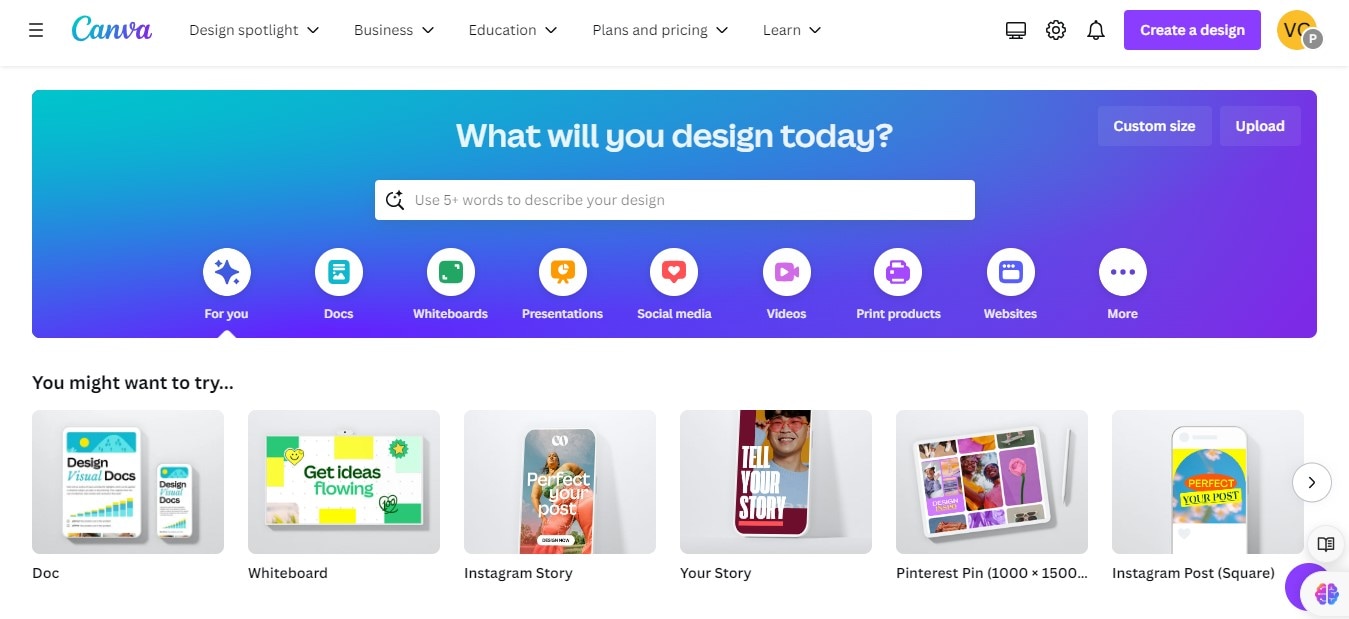
Paso 2Agregar texto o elementos al enlace
A continuación, decide dónde quieres tu enlace. Puedes agregar un nuevo cuadro de texto o usar cualquier elemento como una imagen o botón. Haz clic en el ‘Texto’ or ‘Elementos’ sección en el menú de la izquierda para agregar estos a tu diseño.
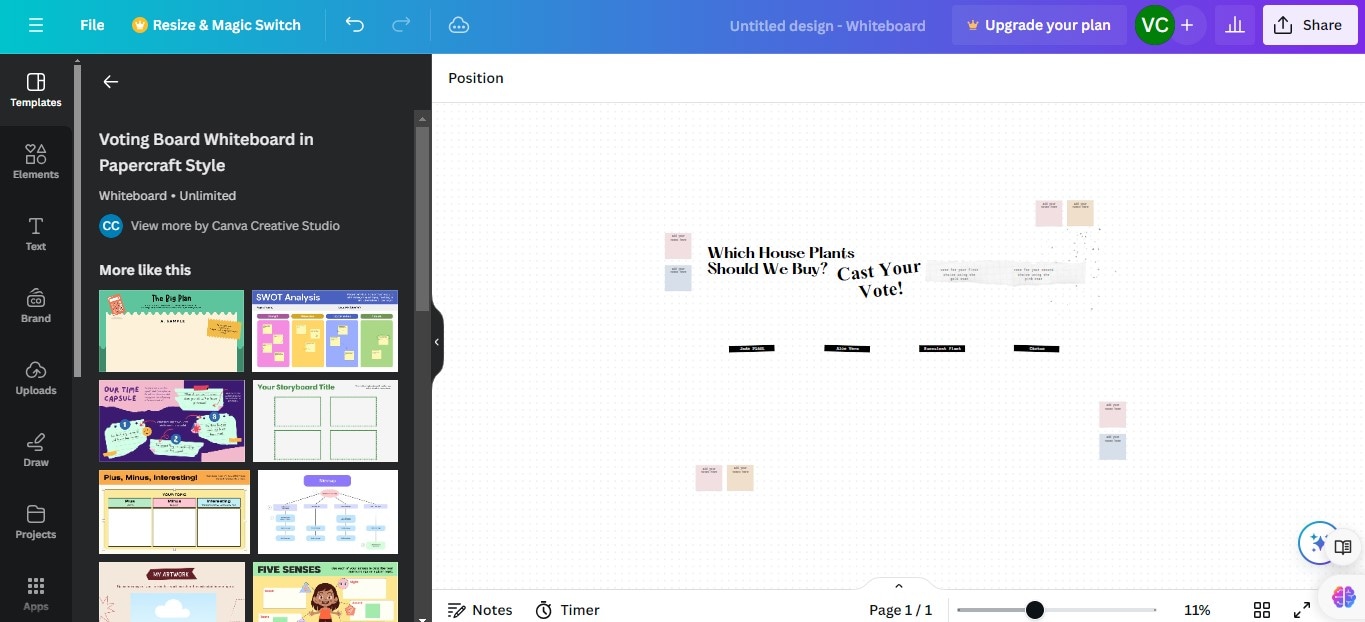
Paso 3Insertar enlaces clicables
Haz clic en el cuadro de texto o elemento al que deseas agregar el enlace. Verás un ícono de enlace en la barra de herramientas del editor. Haz clic en este ícono y aparecerá una caja donde puedes escribir o pegar la URL. Luego presiona ‘Aplicar’ cuando hayas terminado.
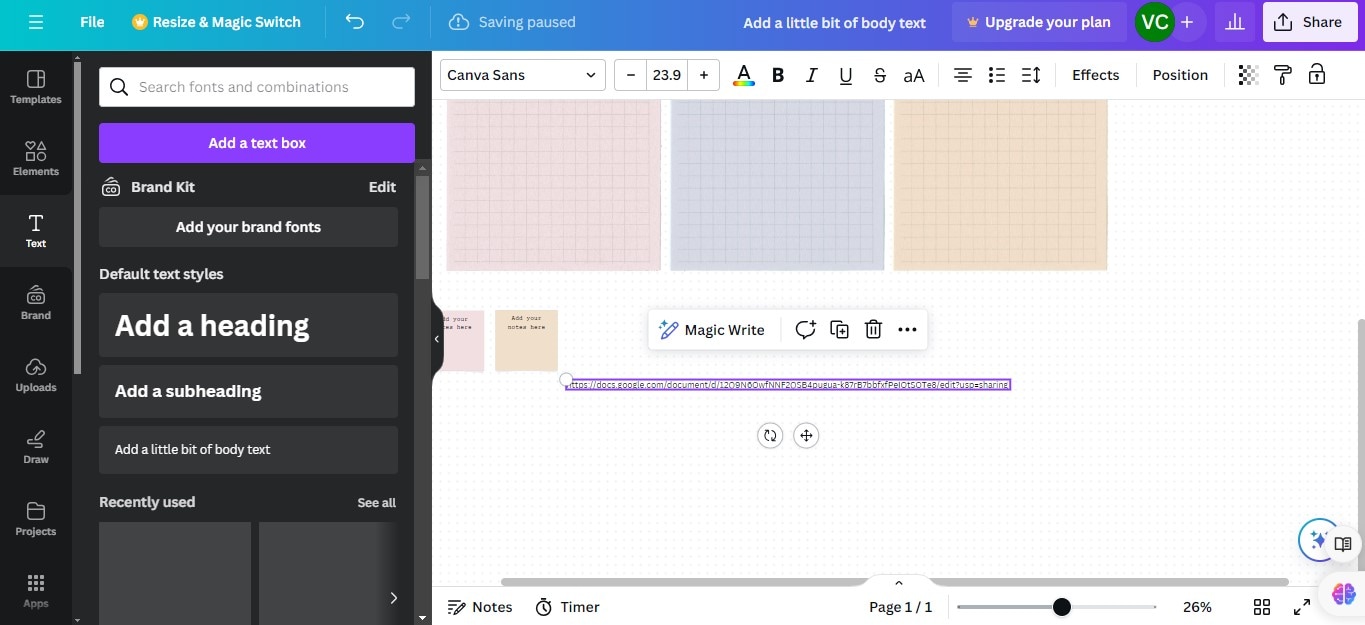
Paso 4Descarga el PDF con enlaces
Finalmente, descarga tu diseño. Haz clic en ‘Compartir’ en la parte superior derecha, selecciona ‘Descargar,’ y elige ‘PDF estándar’ or ‘Imprimir PDF’como el tipo de archivo. Asegúrate de que ‘PDF con enlaces’ esté seleccionado, si está disponible, para mantener tus enlaces activos.
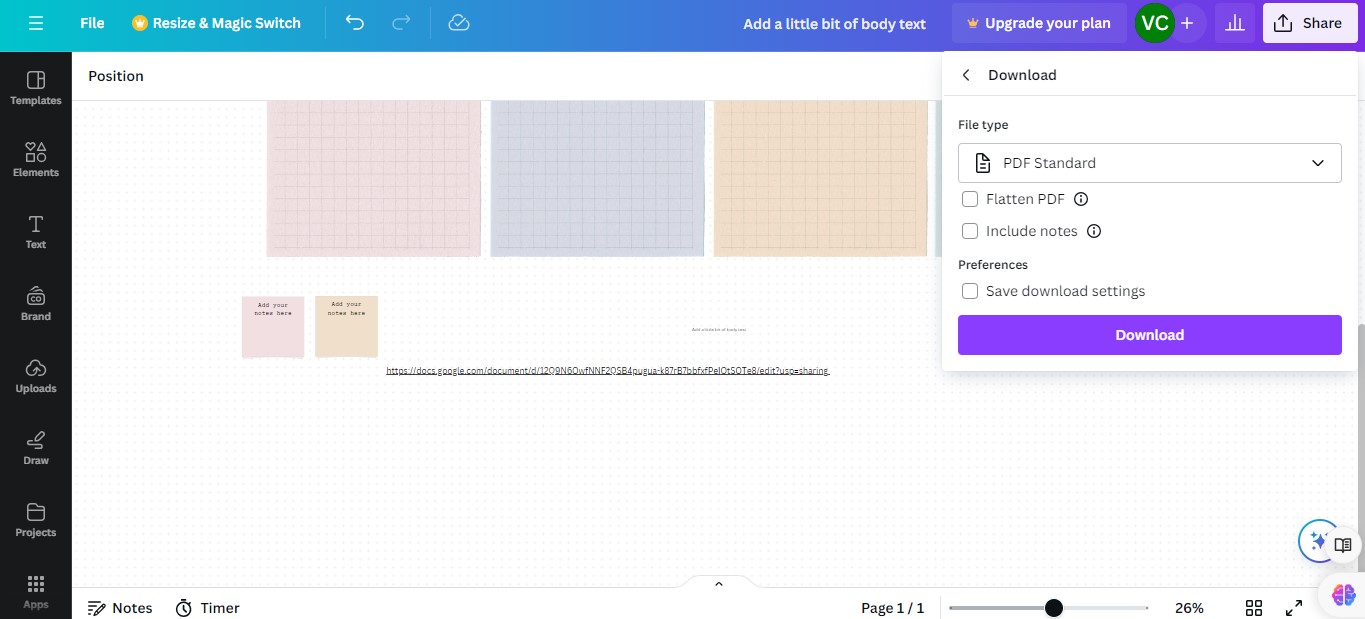
Siguiendo estos pasos, puedes mejorar tus archivos PDF de Canva con enlaces clicables, haciéndolos más interactivos y funcionales.
La mejor alternativa a Canva para añadir enlaces clicables a PDF
Wondershare PDFelement es una herramienta potente para editar PDFs. Es una excelente alternativa a Canva, especialmente cuando necesitas funciones más avanzadas para documentos.

![]() Impulsado por IA
Impulsado por IA
Capacidades avanzadas de edición
PDFelement te permite cambiar texto, imágenes y páginas dentro de tus PDFs. Puedes ajustar o reemplazar elementos tal como lo harías en un procesador de texto.
Tecnología OCR

La función de OCR (Reconocimiento Óptico de Caracteres) en PDFelement puede convertir documentos escaneados en texto editable. Esto es útil para editar PDFs creados a partir de páginas escaneadas.
Procesamiento por lotes
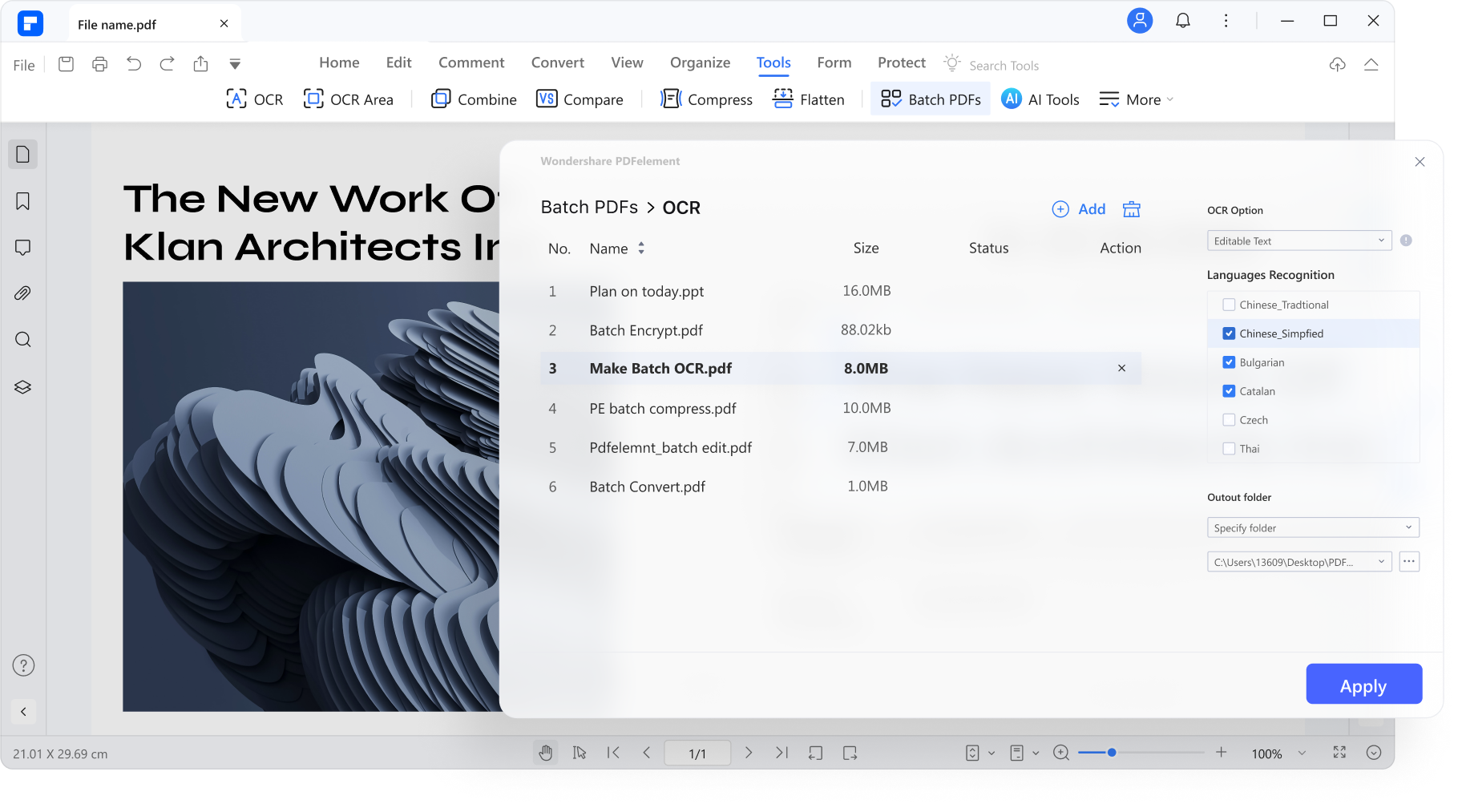

![]() Impulsado por IA
Impulsado por IA
Con PDFelement, puedes aplicar cambios simultáneamente a muchos documentos, ahorrando tiempo al trabajar con varios archivos.
Herramientas de anotación
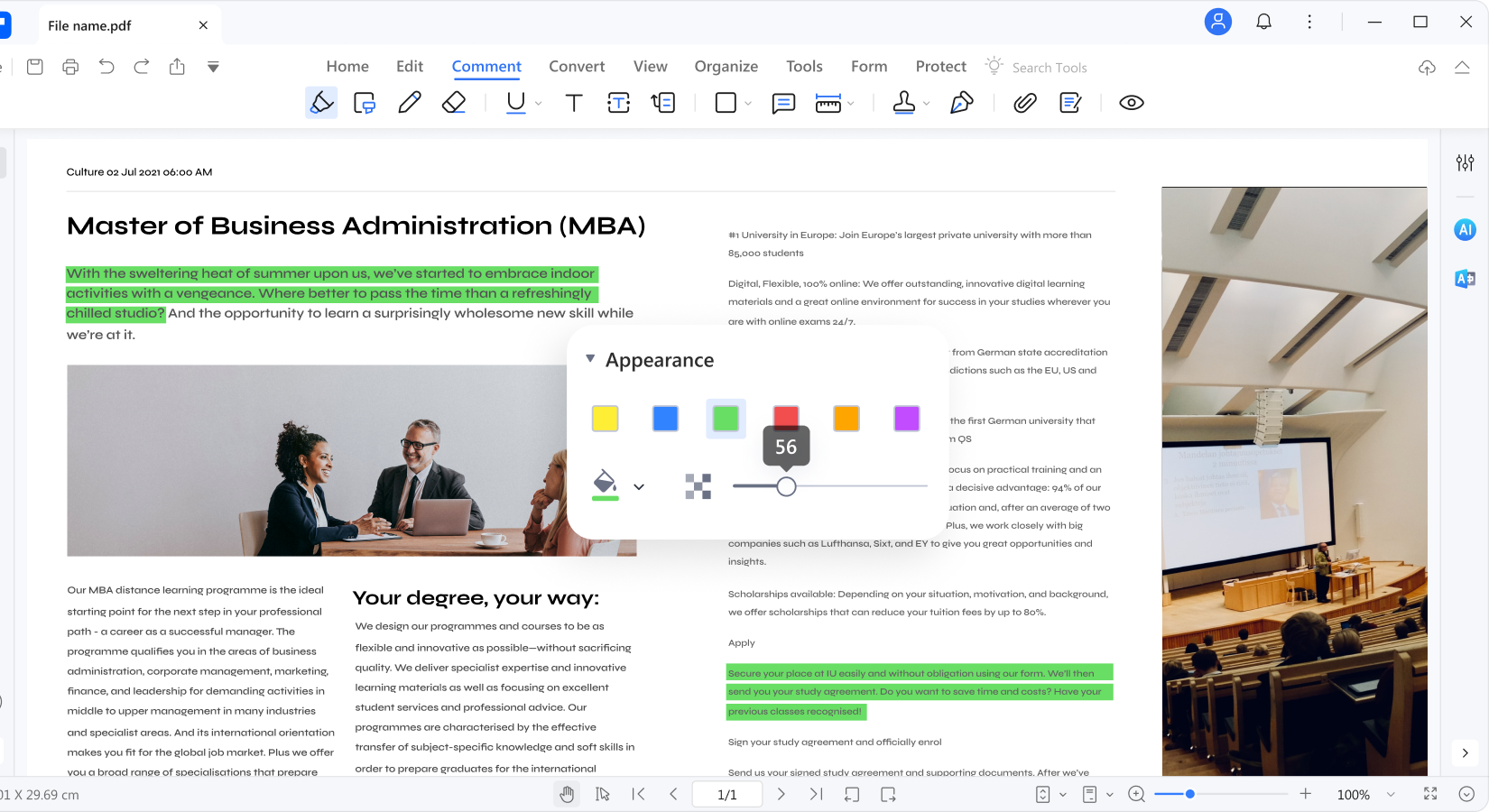
PDFelement ofrece herramientas para resaltar, subrayar o añadir notas a tus archivos PDF. Estas funciones son ideales para revisar documentos o colaborar con otros.
Estas capacidades hacen de PDFelement una opción robusta para quienes necesitan más de lo que Canva ofrece para la edición de PDF. Ya seas profesional o estudiante, PDFelement cuenta con las herramientas para mejorar la gestión de tus documentos.
Adicional: Cómo compartir archivos PDF con enlaces
Wondershare PDFelement facilita compartir archivos PDF con enlaces clicables. Esta función es perfecta para enviar documentos que guían a los lectores hacia más información en línea. Compartir PDFs mejorados ayuda a mejorar la comunicación laboral, escolar o personal.

![]() Impulsado por IA
Impulsado por IA
Compartir mediante enlace
Compartir tu PDF con un enlace clicable en Wondershare PDFelement es sencillo. Así es como puedes hacerlo:
Paso 1
Haz clic en el ‘Abrir archivos’ botón y selecciona el documento desde tu computadora.
Paso 2
Una vez abierto tu PDF, busca el ‘Compartir’ botón en la barra de herramientas.
Paso 3
En las opciones para compartir, elige ‘Enlace.’ Esto generará una URL única para tu PDF.
Paso 4
Después de que se genere el enlace, simplemente cópialo. Puedes pegar este enlace en correos electrónicos, mensajes o redes sociales para compartir tu PDF con otros.
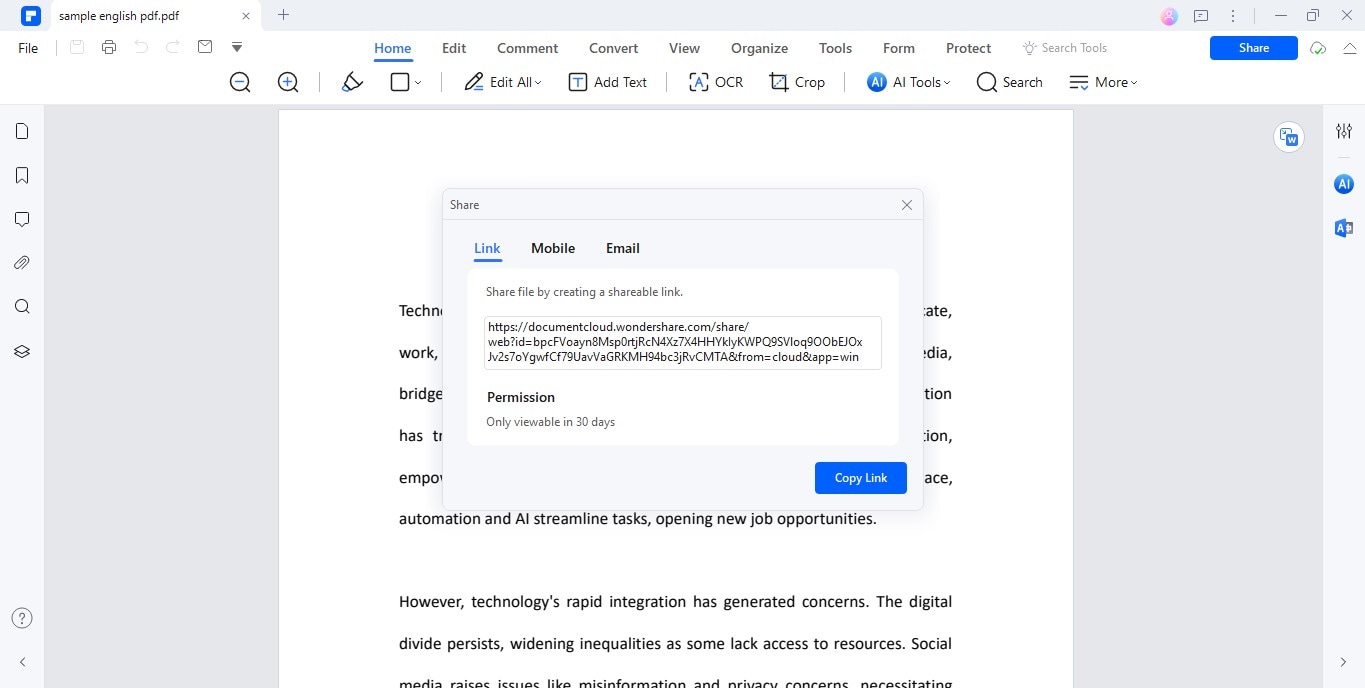
Seguir estos pasos facilita que los destinatarios vean tu PDF directamente en su navegador. Este método asegura que todos con quienes quieras compartirlo puedan acceder y ver tu documento fácilmente.
Compartir mediante código QR
Compartir tu PDF mediante un código QR en Wondershare PDFelement es una manera rápida e innovadora de distribuir tu documento. Así es como se hace:

![]() Impulsado por IA
Impulsado por IA
Paso 1
Primero, abre el PDF que quieres compartir en PDFelement. Haz clic en ‘Abrir archivos’ y elige tu documento.
Paso 2
Haz clic en el ‘Compartir’ botón en la barra de herramientas. Esto mostrará diferentes formas de compartir tu PDF.
Paso 3
Selecciona la 'Móvil' opción en las opciones para compartir. PDFelement entonces creará un código QR para tu PDF. Este código QR representa un enlace a tu documento.
Paso 4
Ahora, el código QR está listo. Puedes mostrarlo en tu pantalla, imprimirlo o insertarlo en presentaciones. Las personas pueden escanear este código con las cámaras de sus teléfonos inteligentes para acceder al PDF.
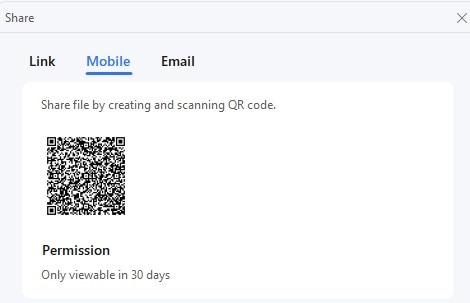
Recuerda, el código QR solo es válido por 30 días. Después de ese tiempo, tendrás que generar uno nuevo si aún necesitas compartir el PDF. Este método facilita el acceso a tu documento de manera rápida y sencilla para cualquiera con un dispositivo móvil.
Compartir mediante Outlook
Compartir tu PDF directamente por correo electrónico usando Outlook en Wondershare PDFelement es sencillo. Aquí están los pasos para hacerlo:

![]() Impulsado por IA
Impulsado por IA
Paso 1
Abre el PDF que deseas compartir en PDFelement. Haz clic en 'Abrir archivos' y selecciona el documento de tus archivos.
Paso 2
Haz clic en el ‘Compartir’ botón en la barra de herramientas. Esto abrirá varias opciones sobre cómo puedes compartir tu PDF.
Paso 3
De las opciones, selecciona ‘Correo.’ Luego elige ‘Outlook’. Esto te preparará automáticamente para enviar tu PDF como un archivo adjunto por correo electrónico.
Paso 4
PDFelement abrirá un nuevo correo en Outlook con tu PDF ya adjunto. Ingresa la dirección de correo electrónico del destinatario, añade un asunto y escribe tu mensaje.
Paso 5
Una vez que hayas redactado tu correo, haz clic en ‘Enviar’. Esto enviará su PDF directamente a la bandeja de entrada de correo electrónico del destinatario.
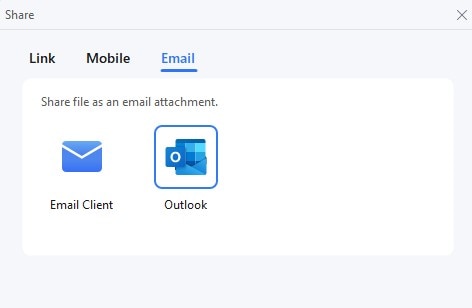
Siguiendo estos pasos, puede compartir fácilmente y rápidamente sus archivos PDF con cualquier persona usando Outlook, lo que facilita distribuir documentos directamente desde PDFelement.
Comparación entre Canva y Wondershare PDFelement
Aquí hay una tabla simple que compara las características clave de Canva y Wondershare PDFelement, lo que facilita ver sus diferencias:
| Característica | Canva | Wondershare PDFelement |
| Herramientas de diseño | Herramientas de diseño gráfico extensas | Herramientas de diseño básicas con potentes funciones de edición de PDF |
| Interfaz de usuario | Muy fácil de usar e intuitivo | Fácil de usar pero más técnico |
| Inserción de enlaces | Fácil de insertar enlaces clicables | Permite insertar enlaces clicables y edición más compleja |
| Tecnología OCR | No disponible | Disponible, convierte documentos escaneados en texto editable |
| Procesamiento por lotes | Opciones limitadas de procesamiento por lotes | Admite procesamiento por lotes para múltiples documentos |
| Tipos de archivo | Principalmente para gráficos y PDFs simples | Enfocado en PDFs con opciones extensas de edición y formato |
| Herramientas de anotación | Herramientas básicas como comentarios y notas | Herramientas avanzadas de anotación como sellos, notas, resaltados |
| Opciones para compartir | Compartir directamente en redes sociales, enlace | Compartir por correo electrónico, enlace, código QR |
Canva es ideal para el diseño gráfico, mientras que PDFelement destaca en la gestión de PDFs y la edición avanzada de documentos. Según tus necesidades, puedes elegir la herramienta que mejor se adapte a ellas.
Conclusión
Agregar enlaces clicables en Canva es sencillo: abre tu diseño, añade un elemento, inserta un enlace y descarga el PDF. Por otro lado, Wondershare PDFelement ofrece edición avanzada de PDFs, incluyendo OCR, procesamiento por lotes y anotaciones detalladas.
Ambas herramientas tienen sus fortalezas, así que pruébalas y ve cuál se adapta mejor a tus necesidades. Ya sea diseñando gráficos simples o gestionando documentos complejos, Canva y PDFelement potencian la productividad y la creatividad.




